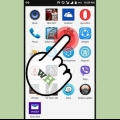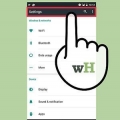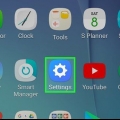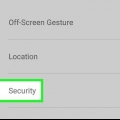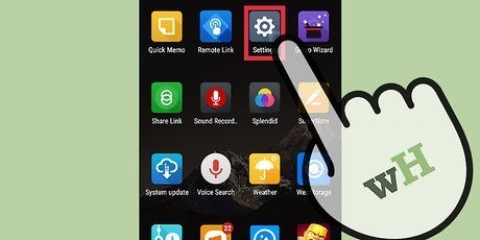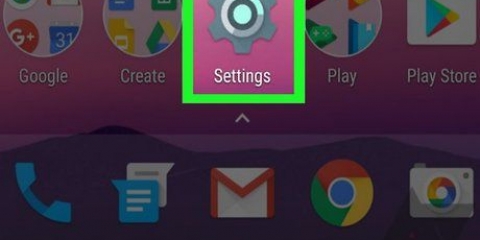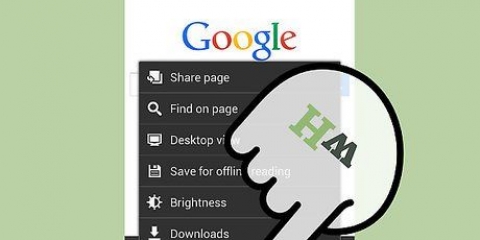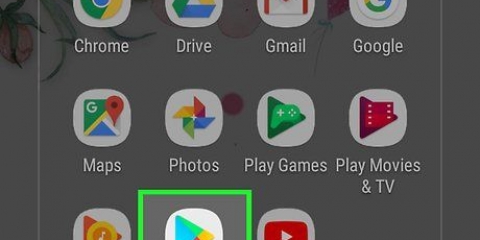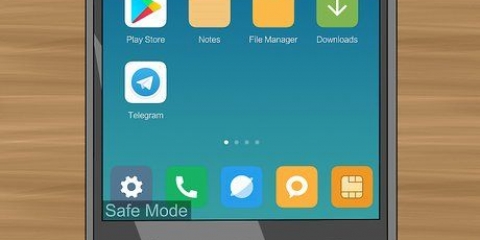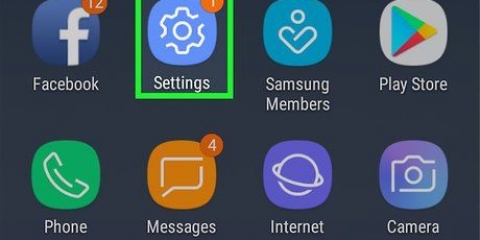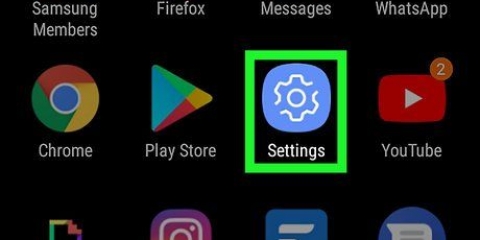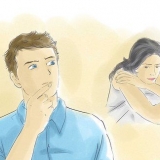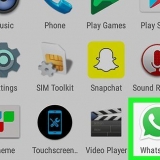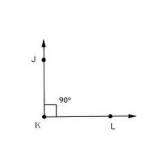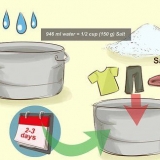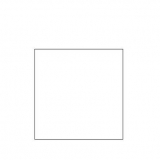Tryk på knappen Seneste apps nederst på skærmen. Stryg til højre på den app, du vil lukke. Tryk på App Info, vælg Force Quit, og tryk på OK for at bekræfte. Gå til Indstillinger, vælg Apps eller Applikationer, og tryk på menuen Kører. Vælg den app, du vil lukke, og tryk på Stop eller Force Quit.






Reducer batteriforbruget på en android
Indhold
Håndtering af batteriforbrug på din Android kan være ret kompliceret. Nogle gange har du den idé, at du lige så godt kan lade tingen være tilsluttet. Men vent, en Android burde ikke være en mobiltelefon? Heldigvis kan du tage skridt til at forvandle din immobiltelefon tilbage til en mobiltelefon, som den burde være.
Trin
Metode 1 af 4: Juster forbindelsen

1. Sluk for forbindelser manuelt, når du ikke bruger dem. Holder WiFi, Bluetooth og GPS slået fra. Tænd dem kun, når du bruger dem, for hvis du beholder dem tændt, dræner de dit batteri.
- For at deaktivere alle forbindelser kan du skifte til flytilstand. For at gøre dette skal du trykke og holde tænd/sluk-knappen nede, indtil en menu vises. Tryk på Flytilstand for at deaktivere alle trådløse forbindelser på din telefon. For kun at aktivere Wi-Fi, men ingen mobildata i flytilstand, skal du trykke på Menu, Indstillinger og derefter Trådløst og netværk. Sæt kryds ved Wi-Fi.

2. Brug en app til at administrere dine forbindelser. Installer en applikation såsom NetBlocker, som giver dig mulighed for at tænde og slukke din internetforbindelse i stedet for at holde din telefon forbundet til internettet hele tiden.
Apps som NetBlocker giver dig mulighed for at se forbindelsesindstillingerne for alle dine apps. For hver app kan du vælge, om du vil lukke den fra Wi-Fi, mobildata eller begge dele.

3. Reducer scannings- eller opdateringshastigheden for dine tjenester. Indstil de beskedtjenester, du bruger, såsom Facebook, e-mail og Twitter til at scanne eller opdatere "manuel". På denne måde får du ikke opdateringer på samlebåndet, hvilket sparer energi og også kan tjene som en forfriskende pause fra den evige forbindelse.
For at justere opdateringshastigheden skal du gå til din e-mail-indbakke. Tryk på Menu, Indstillinger og derefter Kontoindstillinger. Vælg din konto og tryk derefter på synkroniseringsindstillinger efterfulgt af synkroniseringsplan. Juster din tidsplan her.

4. Brug batterisparetilstand. Nogle Androider, som Galaxy S5 og HTC One (M8), har endda `Ultra` eller `Extreme` batteribesparende tilstande. Disse tilstande begrænser din smartphone til de mest basale aktiviteter, såsom sms, opkald, web-browsing og Facebook.
Til Android 5.0 for at bruge batterisparetilstand, tryk på Indstillinger og derefter på Batteri, hvor du vil se muligheden `Batterispare`. Her kan du aktivere eller aktivere batteribesparende tilstand, hvis din telefon stadig har 15 % eller 5 % opladning, f.eks.
Metode 2 af 4: Hold energislugere i skak

1. Brug en kort ringetone. Lange ringetoner til telefonopkald og beskeder bruger meget energi. Brug mindre strøm ved at bruge korte toner eller slet ingen tone, når Android giver dig besked om en besked, der kommer ind.
- Standard ringetoner varierer fra enhed til enhed, men kan nemt tilpasses. For at ændre din ringetone skal du gå til Apps, Indstillinger, Tilpas og Lyd. Vælg der en ringetone, tryk på Tilføj og OK. Se også på Indstillinger, Enhed, Lyd for at se, om du stadig har aktive lyde eller ringetoner der.

2. Indstil din telefon til at vibrere. Du kan også indstille din telefon til at vibrere i stedet for en ringetone. Indstil til at vibrere i meddelelsesindstillinger.

3. Brug kun de internetapplikationer, som du rent faktisk bruger. Abonner ikke på unødvendige feeds, e-mail-advarsler, nyhedsbreve osv. Sørg også for, at anmeldelsesperioden for internetapplikationer er optimal.

4. Luk ubrugte apps. Din Android kører muligvis programmer i baggrunden, som du ikke engang kender til. Du kan deaktivere yderligere programmer uden at beskadige din telefon. Der er tre enkle måder at lukke en app på:

5. Prøv forskellige indstillinger. Hvis du ikke er sikker på, om en indstilling dræner dit batteri ekstra hurtigt, kan du prøve én justering ad gangen. Oplad dit batteri helt. Prøv for eksempel bare at ændre lysstyrkeindstillingen. Se, hvor meget det påvirker den hastighed, hvormed dit batteri aflades i løbet af dagen.
Metode 3 af 4: Forbedre skærmens effektivitet

1. Juster skærmens lysstyrkeindstillinger. Du ser måske ikke den store forskel, når først dine øjne har justeret, men en ændring i din skærms lysstyrke kan påvirke din batterilevetid markant.
- I Android skal du trykke på menuknappen.
- Vælg fra de angivne muligheder Systemindstillinger.
- Klik på Vis indstilling under Indstillinger.
- Vælg indstillingen Lysstyrke fra listen på den nye skærm.
- Fjern markeringen af Auto-indstillingen. Nu kan du justere lysstyrkeindstillingen på din Android, hvilket betyder, at - hvis du indstiller denne lavere - kan du spare en masse strøm.
- Flyt skyderen til venstre eller højre med din finger for at øge eller mindske lysstyrken.

2. Prøv automatisk lysstyrke. Som et alternativ til selv at justere lysstyrken på din skærm, kan du også lade Android gøre det automatisk. Tryk på Auto Brightness for at overføre lysstyrkeindstillingen til din Android, hvilket den gør baseret på mængden af omgivende lys. Dette sparer dig måske ikke så meget energi som at holde lysstyrken konstant lav, men det sparer bestemt energi sammenlignet med at have en meget lys skærm permanent.

3. Skift dit tapet. Nogle `levende` tapeter er animerede eller interaktive og bruger derfor meget energi. Hvis du bruger et levende tapet, så sørg for at det er et rigtig godt tapet, et der ikke vil æde al din hukommelse og kraft op.
For at ændre dit tapet skal du vælge Menu og derefter Baggrund eller, hvis du er i appskuffen, vælg Galleri. Find det billede, du vil bruge, og vælg den del, du kan lide, med rektanglet.
Metode 4 af 4: Optimering af dit batteri

1. Brug et forstørret batteri. Overvej at købe et forstørret batteri eller batterikasse. Sidstnævnte fungerer både som cover og som et forstørret batteri, så du kan fordoble batterilevetiden.

2. Vær opmærksom på styrken af dit signal. Hvis du er et sted med et svagt signal og derfor har få streger, vil din telefon bruge mere energi på at søge efter et signal og udføre opgaver. Prøv at udskyde seriøs databrug i områder med dårlig dækning. På disse tidspunkter må du hellere skifte til flytilstand.
For at skifte til flytilstand skal du trykke og holde tænd/sluk-knappen nede, indtil en menu vises, og vælge Flytilstand, som deaktiverer alle trådløse forbindelser på din telefon. For kun at aktivere Wi-Fi, men ingen mobildata i flytilstand, skal du trykke på Menu, Indstillinger og derefter Trådløst og netværk. Sæt kryds ved Wi-Fi.

3. Test dit batteri. Hvis intet virker, så tjek dit batteri, da det muligvis skal udskiftes. Hvis du har et ekstra batteri eller kan låne et af en ven, så prøv det for at se, om det holder længere. Hvis du ikke har et andet batteri, eller hvis du har problemer med at udskifte batteriet på din telefon, skal du gå til en telefonbutik eller udbyder. Det kan være værd at finde ud af, om dit batteri er problemet.
Artikler om emnet "Reducer batteriforbruget på en android"
Оцените, пожалуйста статью
Lignende
Populær